Hier zeigen wir, wie ihr Bilder und Videos aus WhatsApp in euer Foto-Galerie auf dem Smartphone ausblenden könnt.
Erfahre mehr zu unseren Affiliate-Links
Wenn du über diese Links einkaufst, erhalten wir eine Provision, die unsere
redaktionelle Arbeit unterstützt. Der Preis für dich bleibt dabei
unverändert. Diese Affiliate-Links sind durch ein Symbol
gekennzeichnet. Mehr erfahren.
Die ersten beiden Methoden sind erst in der aktuellen beziehungsweise der Beta-Version 2.18.207 von WhatsApp verfügbar.
WhatsApp: Bilder und Videos aus Galerie ausblenden
- Öffnet in WhatsApp die Einstellungen.
- Tippt auf Chats.
- Ganz unten entfernt ihr das Häkchen bei Medien in Galerie anzeigen.
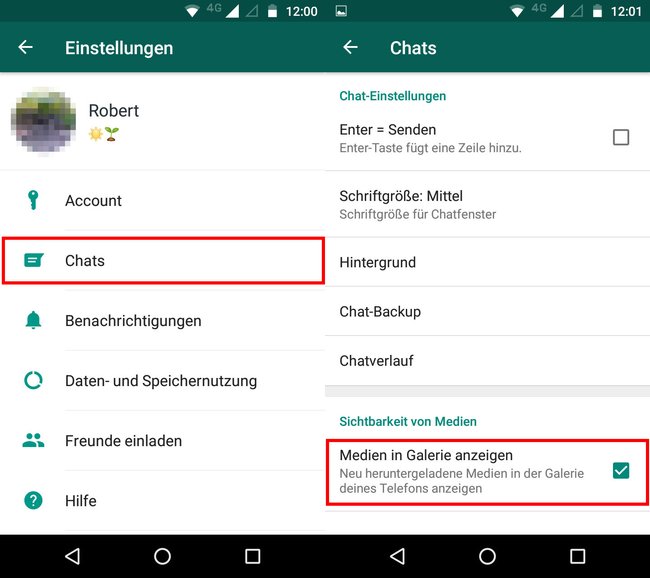
Nun werden eure Medien, die ihr per WhatsApp erhaltet, nicht mehr in eurer Smartphone-Galerie angezeigt. Startet euer Smartphone neu, sofern die Änderung nicht sofort eintritt.
Nur Bilder bestimmter Chats oder Gruppen verbergen
- Öffnet den Chat oder die Gruppe, dessen Bilder ihr verstecken möchtet.
- Tippt oben auf den Namen des Chats beziehungsweise der Gruppe.
- Tippt auf Sichtbarkeit von Medien.
- Wählt nun den Eintrag Nein aus.
- Bestätigt mit OK.
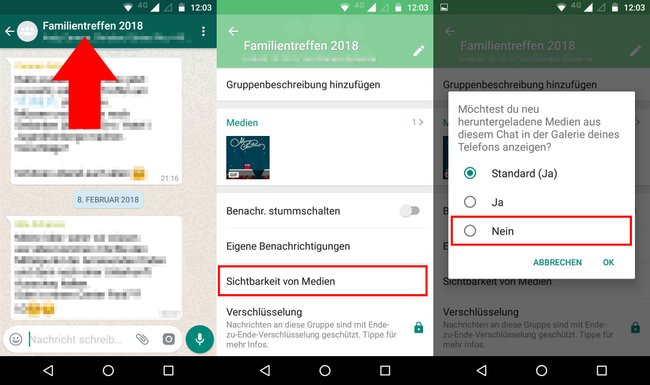
Eure Galerie zeigt nun keine WhatsApp-Bilder und -Videos von diesem Kontakt oder dieser Gruppe an. Startet euer Smartphone gegebenenfalls neu, um die Änderungen anzuwenden.
Alternative: WhatsApp-Bilder auf Ordner-Ebene verstecken
Diese Methode funktioniert immer:
- Öffnet den Datei-Manager eures Smartphones. Nutzt ansonsten Apps wie den Solid Explorer.
- Sucht auf dem internen Speicher (oder der SD-Karte, wenn ihr eure Medien dorthin speichert) nach dem Ordner WhatsApp.
- Öffnet den Ordner
WhatsApp/Media/WhatsApp Images. - Erstellt über den Menü-Button des Datei-Managers oder das +-Symbol eine Neue Datei.
- Benennt diese:
.nomedia - Alle Ordner, welche die .nomedia-Datei enthalten, werden nicht in eurer Galerie angezeigt.
Ihr könnt alternativ auch die folgende App nutzen, um die .nomedia-Datei zu erstellen.

